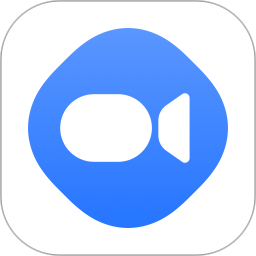- VMware虚拟机设置窗口大小 06-18 11:54
- Vmware16打不开拷贝文件怎么办 06-18 11:50
- XMind怎么更改形状 01-14 12:00
- XMind怎样做礼物清单 01-14 11:58
- XMind怎样使用黑匣子 01-14 11:57
- XMind怎样自动备份 01-14 11:56
- XMind在哪里查看版本号 01-14 11:43
- UltraEdit中列模式怎么插入数字 01-14 11:25
VMware17Pro是一款专业的虚拟机工具,很多小伙伴在下载软件的时候,不知道如何安装这款工具。这里为大家带来关于VMware17Pro安装的方法教程,快一起来看看吧!
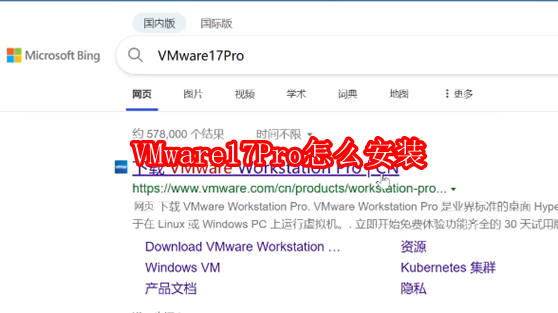
1、在浏览器中搜索"VMware17Pro",点击进入官网。
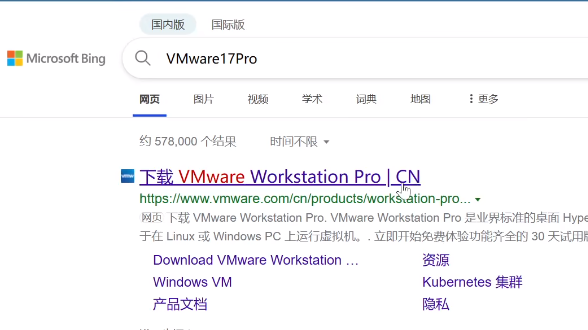
2、官网中提供了两种操作系统中的下载资源,选择第一个Windows系统,点击"立即下载"。
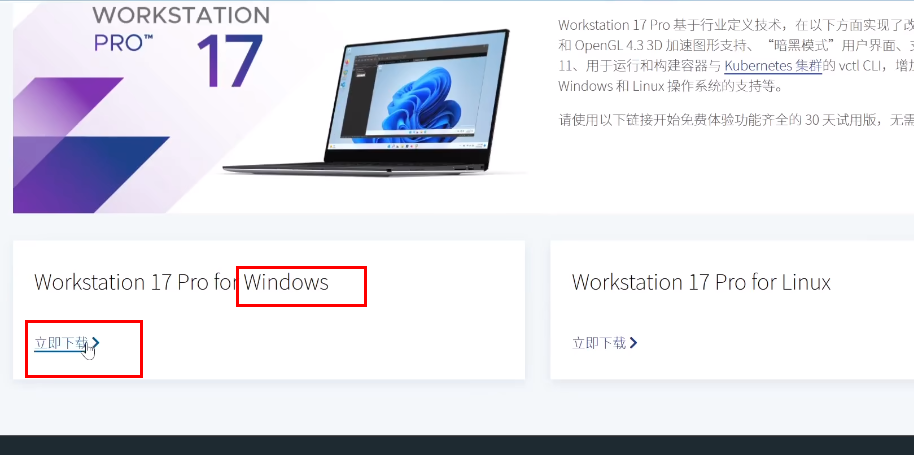
3、下载完成后,在右上角弹出的窗口中点击"打开"按钮。
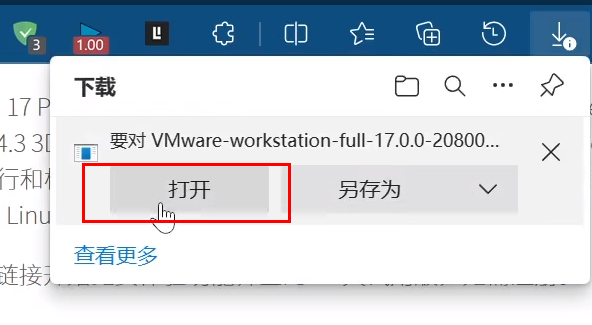
4、双击打开下载的exe应用程序,进入安装界面,点击"下一步"。
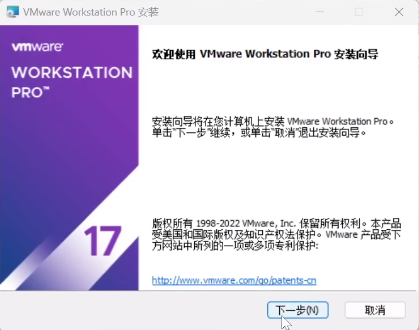
5、勾选"我接受许可协议中的条款",点击"下一步"。
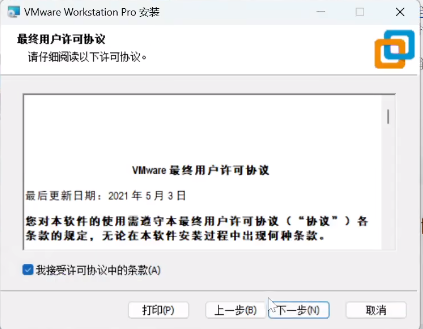
6、取消勾选"将VMware workstations 控制台工具添加到系统PATH",可以点击"更改"按钮设置一个合适的安装位置,也可以默认。
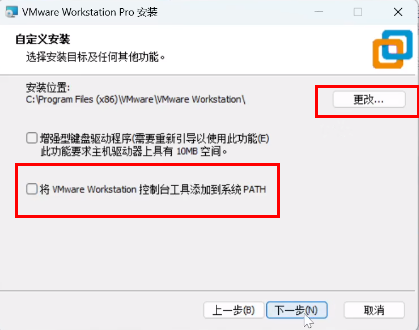
7、接着将图中的两个选项取消勾选,点击"下一步"。
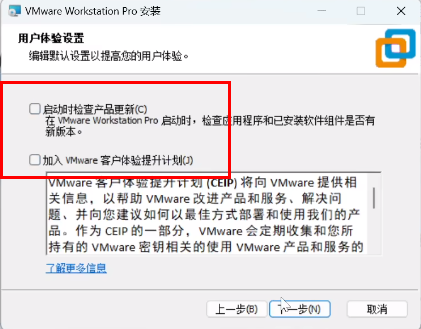
8、然后根据个人需求,对快捷方式进行选择,点击"下一步"。
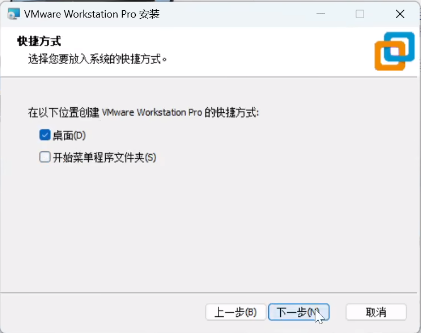
9、再点击"安装"按钮。
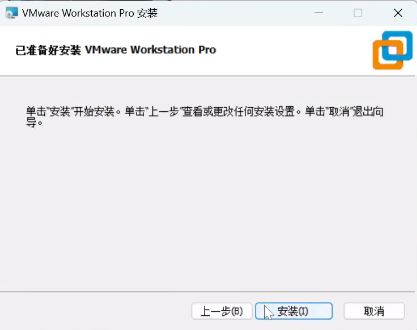
10、最后这里需要输入许可证密钥,这里为大家提供一个VMware17Pro密钥:MC60H-DWHD5-H80U9-6V85M-8280D,将密钥复制粘贴进去就可以了。
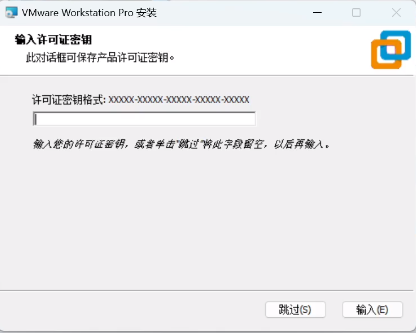
133.45MB / 2026-01-14
84.95MB / 2026-01-13
29.10MB / 2026-01-13
5.92MB / 2026-01-13
104.15MB / 2026-01-13
1.64MB / 2026-01-13
201.98MB
2026-01-09
84.87MB
2026-01-12
55.76MB
2026-01-12
25.97MB
2026-01-12
99.29MB
2026-01-12
39.91MB
2026-01-12
84.55MB / 2025-09-30
248.80MB / 2025-07-09
2.79MB / 2025-10-16
63.90MB / 2025-12-09
1.90MB / 2025-09-07
210.99MB / 2025-06-09
374.16MB / 2025-10-26
京ICP备14006952号-1 京B2-20201630 京网文(2019)3652-335号 沪公网安备 31011202006753号违法和不良信息举报/未成年人举报:legal@3dmgame.com
CopyRight©2003-2018 违法和不良信息举报(021-54473036)400-105-5185 All Right Reserved